ফ্রস্টপাঙ্ক হল একটি শহর-নির্মাণ এবং বেঁচে থাকার খেলা যা ইদানীং প্রচুর গুঞ্জন পাচ্ছে। যাইহোক, অনেক উইন্ডোজ পিসি প্লেয়ার রিপোর্ট করছে যে গেমটি ক্র্যাশ বা হিমায়িত হচ্ছে। আপনি যদি এই সমস্যার সম্মুখীন হওয়া খেলোয়াড়দের একজন হন, চিন্তা করবেন না, আমরা আপনাকে কভার করেছি। এই নিবন্ধে, আমরা আপনাকে এই সমস্যার কিছু সম্ভাব্য কারণ দেখাব এবং কীভাবে এটি ঠিক করা যায়। এই সমস্যার একটি সম্ভাব্য কারণ হল পুরানো গ্রাফিক্স ড্রাইভার। আপনার গ্রাফিক্স কার্ডের জন্য সর্বশেষ ড্রাইভার ইনস্টল করা আছে তা নিশ্চিত করুন। আরেকটি সম্ভাব্য কারণ হল আপনার পিসি গেমের জন্য ন্যূনতম সিস্টেমের প্রয়োজনীয়তা পূরণ করে না। ফ্রস্টপাঙ্ক একটি চাহিদাপূর্ণ গেম, তাই নিশ্চিত করুন যে আপনার পিসি কাজটি করতে পারে। আপনার যদি এখনও সমস্যা হয় তবে আপনি চেষ্টা করতে পারেন এমন আরও কয়েকটি জিনিস রয়েছে। প্রথমত, কোন দূষিত বা অনুপস্থিত ফাইল আছে কিনা তা দেখতে গেম ফাইলগুলি যাচাই করার চেষ্টা করুন। এটি সাহায্য করে কিনা তা দেখতে আপনি গ্রাফিক্স সেটিংস কম করার চেষ্টা করতে পারেন। অন্য সব ব্যর্থ হলে, আপনি গেমটি পুনরায় ইনস্টল করার চেষ্টা করতে পারেন। আমরা আশা করি এই নিবন্ধটি আপনাকে সমস্যার সমাধান করতে সাহায্য করেছে। আপনার যদি অন্য কোন টিপস বা পরামর্শ থাকে তবে নির্দ্বিধায় নীচে একটি মন্তব্য করুন।
কিছু গেমারদের মতে, ফ্রস্টপাঙ্ক ক্রাশ বা জমাট বাঁধতে থাকে তাদের উইন্ডোজ পিসিতে। ফ্রস্টপাঙ্ক ক্রমাগত সামঞ্জস্যের সমস্যায় চলে, সাধারণত পুরানো গ্রাফিক্স ড্রাইভার বা ওভারক্লকিংয়ের কারণে। এই পোস্টে, আমরা সমস্যার কারণ এবং তাদের সমাধান করার উপায় নিয়ে আলোচনা করব। সুতরাং, আপনি যদি এই সমস্যার সম্মুখীন হন এবং ফ্রস্টপাঙ্ক ক্রমাগতভাবে জমতে থাকে এবং হয় শুরুর সময় বা খেলার মাঝখানে ক্র্যাশ হয়, এখানে উল্লেখিত সমাধানগুলি দেখুন।

কেন ফ্রস্টপাঙ্ক চালু হবে না?
আপনার সিস্টেম গেমের সাথে সামঞ্জস্যপূর্ণ না হলে ফ্রস্টপাঙ্ক আপনার কম্পিউটারে নাও চলতে পারে। সেজন্য গেমটি ডাউনলোড করার আগে সিস্টেমের প্রয়োজনীয়তা জানা খুবই গুরুত্বপূর্ণ। এছাড়াও, আপনি যদি কেবলমাত্র ন্যূনতম সিস্টেমের প্রয়োজনীয়তাগুলি পূরণ করেন তবে শুরু করার আগে সমস্ত কাজ বন্ধ করার চেষ্টা করুন কারণ তারা সংস্থানগুলির জন্য প্রতিযোগিতা করতে পারে।
তা ছাড়া, দূষিত সিস্টেম ফাইল, একটি ডিফেন্ডার ব্লকিং গেম ফাইল ইত্যাদির মতো জিনিসগুলিও প্রশ্নে সমস্যা সৃষ্টি করতে পারে। ভবিষ্যতে, আমরা সবকিছু নিয়ে আলোচনা করব এবং সম্ভাব্য সমস্ত কারণগুলি সমাধান করব।
ফ্রস্টপাঙ্ক উইন্ডোজ পিসিতে ক্রাশ বা জমাট বাঁধতে থাকে
যদি আপনার Windows 11/10 পিসিতে ফ্রস্টপাঙ্ক জমে বা জমে থাকে, তাহলে সমস্যা সমাধানের জন্য এই পদক্ষেপগুলি অনুসরণ করুন।
- আপনার গ্রাফিক্স ড্রাইভার আপডেট করুন
- পটভূমিতে একটি টাস্ক চালানো অক্ষম করুন
- গেম ফাইল যাচাই করুন
- প্রশাসক হিসাবে খেলা চালান
- ফায়ারওয়ালের মাধ্যমে গেমের অনুমতি দিন
- ওভারক্লকিং বন্ধ করুন
- স্টিম ওভারলে অক্ষম করুন
- গেমটি পুনরায় ইনস্টল করুন
চল কাজ করা যাক.
1] আপনার গ্রাফিক্স ড্রাইভার আপডেট করুন
অনেক ক্ষেত্রে, সামঞ্জস্যের সমস্যাগুলি পুরানো GPU ড্রাইভারের কারণে গেমটি ক্র্যাশ করে। আপনি এটি আপডেট করতে যাচ্ছেন এবং দেখুন গেমটি কাজ করে কিনা।
আপনার গ্রাফিক্স ড্রাইভার আপডেট করার জন্য আপনি নিম্নলিখিত পদ্ধতিগুলির মধ্যে যেকোনো একটি চেষ্টা করতে পারেন:
- ফ্রি ড্রাইভার আপডেট সফটওয়্যার ব্যবহার করুন
- প্রস্তুতকারকের ওয়েবসাইট ব্যবহার করুন এবং ড্রাইভার ডাউনলোড করুন
- ড্রাইভার এবং ঐচ্ছিক আপডেট ইনস্টল করুন।
- ডিভাইস ম্যানেজার থেকে GPU ড্রাইভার আপডেট করুন।
আপনার ড্রাইভার আপ টু ডেট হয়ে গেলে, গেমটি চালু করুন এবং দেখুন এটি কাজ করে কিনা।
2] ব্যাকগ্রাউন্ডে চলমান কাজগুলি অক্ষম করুন
এর পরে, আপনাকে নিশ্চিত করতে হবে যে ব্যাকগ্রাউন্ডে এমন কোনও কাজ চলছে না যা সম্পদের কারণে আপনার গেমের সাথে বিরোধ করতে পারে, বিশেষ করে যদি আপনার কম্পিউটারটি গেমটি চালানোর জন্য খুব কমই সক্ষম হয়।
ক্লিক Ctrl + Shift + Esc টাস্ক ম্যানেজার খুলতে তারপরে আপনার বেশিরভাগ সংস্থান গ্রহণকারী অ্যাপ্লিকেশনগুলি পরীক্ষা করুন তারপরে ডান ক্লিক করুন এবং নির্বাচন করুন সম্পূর্ণ টাস্ক .
এর পরে, ফ্রস্টপাঙ্ক পুনরায় চালু করুন এবং দেখুন সমস্যাটি থেকে যায় কিনা।
নিরাপদ মোড হটকি
3] গেম ফাইল চেক করুন
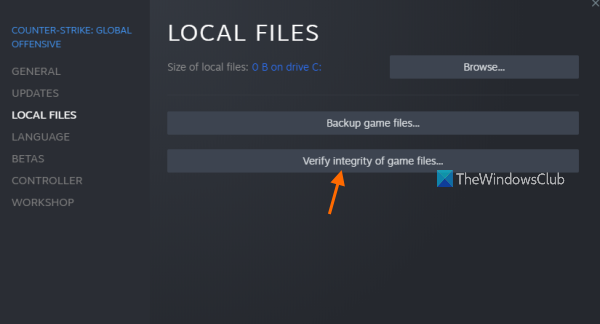
যদি দূষিত গেম ফাইলগুলি কারণ হয়ে থাকে তবে আমরা গেমটিকে ক্র্যাশ হওয়া থেকে থামাতে স্টিম ব্যবহার করতে যাচ্ছি। বাষ্প প্রথমে গেমটি পরীক্ষা করবে এবং তারপরে এটি পুনরুদ্ধার করবে। আপনি স্টিম লঞ্চার ব্যবহার করে গেম ফাইলগুলি যাচাই করতে নির্ধারিত পদক্ষেপগুলি অনুসরণ করতে পারেন৷
- শুরু করা একটি দম্পতি জন্য রান্না এবং যান লাইব্রেরি.
- Frostpunk রাইট-ক্লিক করুন এবং বৈশিষ্ট্য নির্বাচন করুন।
- স্থানীয় ফাইল ট্যাবে, যাচাই-এ ক্লিক করুন। গেম ফাইল ইন্টিগ্রিটি .
এটি কাজ করে কিনা তা পরীক্ষা করতে গেমটি পুনরায় চালু করুন।
4] প্রশাসক হিসাবে গেমটি চালান।
গেমটির প্রয়োজনীয় অনুমতি এবং সুযোগ-সুবিধা না থাকলে ফ্রস্টপাঙ্ক ক্র্যাশ হতে পারে। আপনি প্রশাসক হিসাবে গেমটি চালানোর মাধ্যমে এই সমস্যাটি সমাধান করতে পারেন, তাই শুধুমাত্র গেম বা লঞ্চারে ডান-ক্লিক করুন এবং প্রয়োজনীয় অনুমতিগুলির সাথে এটি চালানোর জন্য 'প্রশাসক হিসাবে চালান' নির্বাচন করুন৷
5] ফায়ারওয়ালের মাধ্যমে গেমের অনুমতি দিন
যদি আপনার গেমটি ফায়ারওয়াল দ্বারা অবরুদ্ধ থাকে তবে এটি নিঃসন্দেহে স্টার্টআপে ক্র্যাশ হবে। আপনাকে অবশ্যই ফায়ারওয়ালের মাধ্যমে গেমটির অনুমতি দিতে হবে। তৃতীয় পক্ষের সফ্টওয়্যারের ক্ষেত্রে, আপনার ফায়ারওয়াল ক্র্যাশের কারণগুলির মধ্যে একটি নয় তা নিশ্চিত করতে আপনি গেমটিকে সাদা তালিকাভুক্ত করতে পারেন।
6] ওভারক্লকিং বন্ধ করুন
আপনি যদি একটি গেমের সাথে ওভারক্লকিং সফ্টওয়্যার ব্যবহার করেন, তবে সামঞ্জস্যের সমস্যাগুলির কারণে গেমটি আপনার কম্পিউটারে পুরোপুরি চলবে না এমন একটি ভাল সম্ভাবনা রয়েছে। ভাল জিনিস হল যে সামঞ্জস্যের সমস্যাটি এমএসআই আফটারবার্নারের মতো ওভারক্লকিং অ্যাপ্লিকেশনগুলি অক্ষম করে সহজেই সমাধান করা যেতে পারে। একবার অক্ষম হয়ে গেলে, ফ্রস্টপাঙ্ক পুনরায় চালু করুন এবং এটি খেলার যোগ্য কিনা তা পরীক্ষা করুন।
7] বাষ্প ওভারলে নিষ্ক্রিয়
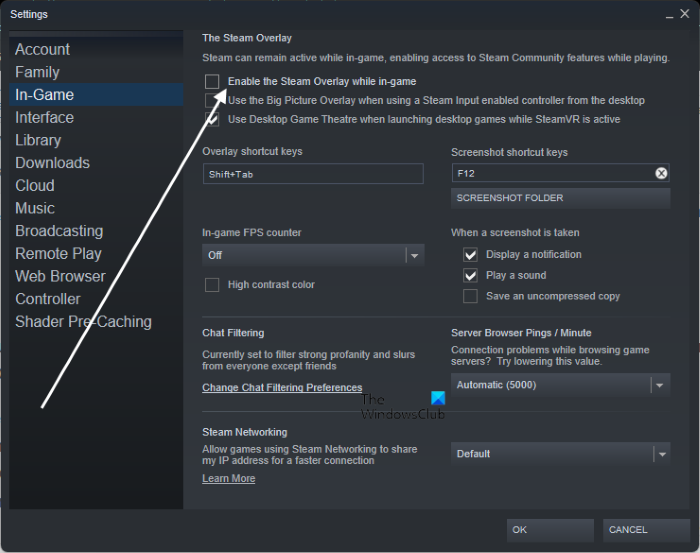
যদিও ওভারলে প্লেয়ারকে কিছু একচেটিয়া বৈশিষ্ট্য সরবরাহ করতে পারে, এটি আপনার প্রক্রিয়ার উপর একটি বোঝা হয়ে উঠতে পারে এবং অবশেষে গেমটি ক্র্যাশ করতে পারে। এই সমস্যা সমাধানের জন্য, আমরা পূর্বে সক্ষম সমস্ত ওভারলে অক্ষম করতে যাচ্ছি।
স্টিম ওভারলে নিষ্ক্রিয় করতে নির্ধারিত পদক্ষেপগুলি অনুসরণ করুন।
- খোলা একটি দম্পতি জন্য প্রস্তুত.
- সুইচ স্টিম > সেটিংস উপরের ডান কোণ থেকে।
- পছন্দ করা খেলা এবং আনচেক খেলার সময় স্টিম ওভারলে সক্ষম করুন।
- ওকে ক্লিক করুন।
যদি অন্যান্য প্রোগ্রামের ওভারলে সক্ষম করা থাকে, তবে সেগুলিও নিষ্ক্রিয় করা উচিত। অবশেষে, গেমটি খুলুন এবং আপনি সমস্যা সহ গেমটি খেলতে পারেন কিনা তা পরীক্ষা করুন।
8] গেমটি পুনরায় ইনস্টল করুন
শেষ কিন্তু অন্তত নয়, উপরের সমাধানগুলির কোনটিই সমস্যার সমাধান না করলে গেমটি পুনরায় ইনস্টল করুন। সম্ভবত, ইনস্টলেশনের সময় কিছু ভুল হয়েছে এবং আপনার গেমটি নষ্ট হয়ে গেছে। গেমটি আনইনস্টল করা এবং এটি পুনরায় ইনস্টল করা আপনাকে সাহায্য করবে।
আমি আশা করি আপনি এই পোস্টে উল্লিখিত সমাধানগুলি ব্যবহার করে সমস্যার সমাধান করতে পারেন।
আরও পড়ুন: খেলার মাঝখানে বা লঞ্চে ভ্যালোরেন্ট ক্র্যাশ হয়
Forstpunk খেলার জন্য সিস্টেমের প্রয়োজনীয়তা
গেমটিকে ক্র্যাশ হওয়া থেকে রক্ষা করার প্রথম ধাপ হল নিশ্চিত করা যে আপনার কম্পিউটার গেমটির সাথে সামঞ্জস্যপূর্ণ, তাই আমরা নীচে ফ্রস্টপাঙ্কের জন্য সিস্টেমের প্রয়োজনীয়তা উল্লেখ করেছি।
সর্বনিম্ন
- প্রসেসর : 3.2GHz ডুয়াল কোর প্রসেসর
- বৃষ্টি : 4 জিবি
- অপারেটিং সিস্টেম : উইন্ডোজ 7/8/10/11 64-বিট
- ভিডিও কার্ড : GeForce GTX 660, Radeon R7 370 বা 2 GB VRAM এর সমতুল্য।
- পিক্সেল SHADER :5.0
- ভার্টেক্স শেডার :5.0
- সাউন্ড কার্ড : DirectX সামঞ্জস্যপূর্ণ
- ফ্রি ডিস্ক স্পেস : 8 জিবি
- ডেডিকেটেড ভিডিও র্যাম : 2048 এমবি
প্রস্তাবিত
- প্রসেসর : 3.2GHz কোয়াড-কোর প্রসেসর
- বৃষ্টি : 8 জিবি
- অপারেটিং সিস্টেম : উইন্ডোজ 7/8/10/11 64-বিট
- ভিডিও কার্ড : GeForce 970, Radeon RX 580 বা 4 GB VRAM এর সমতুল্য।
- পিক্সেল SHADER :5.1
- ভার্টেক্স শেডার :5.1
- সাউন্ড কার্ড : DirectX সামঞ্জস্যপূর্ণ
- ফ্রি ডিস্ক স্পেস : 8 জিবি
- ডেডিকেটেড ভিডিও র্যাম : 4096 MB
আমার পিসি গেমটি খুললে কেন ক্র্যাশ হচ্ছে?
এটি আপনার জিপিইউ যা আপনার পিসিকে ক্র্যাশ করে দিচ্ছে প্রতিবার যখন আপনি একটি ডিমান্ডিং গেম খুলবেন। হয় সে ঠিক কাজটি করছে না, অথবা তার সাথে কিছু ভুল আছে। আমরা সুপারিশ করি যে আপনি গেম খেলার সময় আপনার কম্পিউটার জমে গেলে কী করবেন সে সম্পর্কে আমাদের গাইডটি দেখুন।
পড়ুন: পিসি গেম খেলার সময় এএমডি ড্রাইভার ক্র্যাশ হতে থাকে।















